今天分享光影魔术手打造出电影大片感效果的基础操作。
- PC教程
- 29分钟前
- 479

刚入手光影魔术手这款应用的朋友,还不太了解打造出电影大片感效果的基础操作,打字教程网小编今天就带来了关于光影魔术手打造出电影大片感效果的教程,感兴趣的小伙伴们一起学习...
刚入手光影魔术手这款应用的朋友,还不太了解打造出电影大片感效果的基础操作,打字教程网小编今天就带来了关于光影魔术手打造出电影大片感效果的教程,感兴趣的小伙伴们一起学习一下吧!
光影魔术手打造出电影大片感效果的基础操作

第一步:样品分析
1、先贴两张电影截图分析一下。第一张是《超能陆战队》的截图,第二张是《狼图腾》的截图。
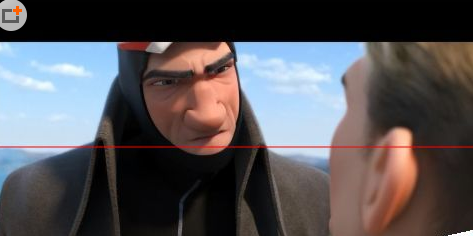

2、共同点:
电影截图都会有上下两个黑边框,黑边框我们叫它做“遮幅”;电影画面均为宽幅,大约16:9;电影,尤其是现在的电影,都有中英双字字幕;
3、不同点:
第一张字幕加在了下黑边框上,而第二张加在了画面上。为什么指出不同,下面说。
4、明确做有电影截图效果的图片要怎么做
① 要处理照片画面成16:9的宽幅
② 要加上下遮幅
③ 要加中英双字字幕,
第二步:裁剪照片
1、用“光影魔术手”打开照片,先对照片进行手动裁剪,使照片主体突出并尽可能的接近16:9画幅。
步骤:裁剪——裁取主体(近16:9画幅)——确定
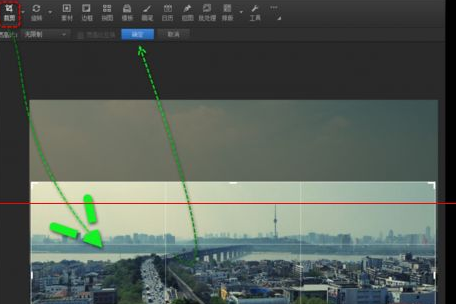
2、然后裁出16:9的宽幅画面
步骤:点击“裁剪”右下角的下拉箭头——按16:9裁剪
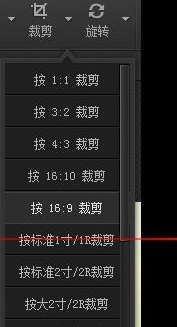
3、另外,裁完照片打字教程网小编建议再使用滤镜修一下照片光线。因为拍照的时候难免有的过暗,有的过亮,影响画面感。
步骤:右侧菜单“数码暗房”——加几个滤镜尝试,获得你想要的效果。
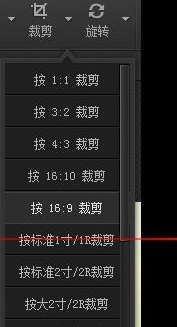
第三步:加遮幅(黑边框)
1、步骤:边框——自定义扩边——上20%,下20%(根据自己需要,打字教程网小编觉得20就行),颜色为黑色——确定。

第四步:加字幕
1、前边提到了,这个字幕有的加在了黑边上,有的加在了画面上。打字教程网小编倾向于加在画面上,因为加在黑边上忒显眼,感觉不舒服。
2、先加中文字幕
在右侧菜单点击”文字“,然后键入与照片相匹配的一句话,选择好字体,大小,颜色是白色,这个没得选,其他颜色别扭。把生成的中文字幕放到画面底部中间的适当位置,别忘了给英文留个空儿!!
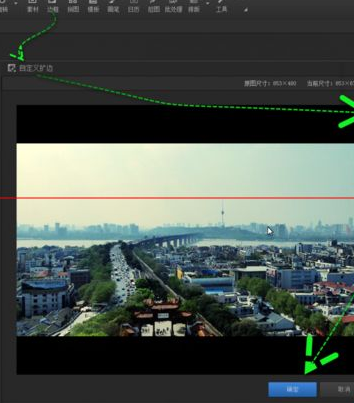
3、加英文字幕
点击文字输入框下面的”添加新的文字“,然后键入你的英文字幕,如果不会,谷歌翻译啊!!调整英文字幕的字体(英文用中文字体间隔忒大,效果不好)、大小。调整中英字幕位置。

各位小伙伴们,看完上面的精彩内容,都清楚光影魔术手打造出电影大片感效果的基础操作了吧!
本文链接:https://www.dzxmzl.com/5213.html